我们中的一些人喜欢生活中简单的事物:无组织的Instagram动态、有线耳机或极简主义的iPhone壁纸。如果您更喜欢极简主义的iPhone墙纸,您应该考虑将主屏幕设为空白。有时,应用程序图标会使您的iPhone主屏幕变得混乱,而这并不是您在解锁设备时希望看到的轻松首页。
在本文中,我们将介绍四种在苹果手机上创建空白主屏幕的方法。所有步骤都简单明了,因此您会立即获得想要的结果。
1.从主屏幕上一个一个地删除应用程序
在 iPhone 上创建空白主屏幕的最简单方法是将主屏幕上的所有应用程序移动到下一页。以下是如何做到这一点:
- 首先,长按主屏幕上的任何应用程序并选择编辑主屏幕。这应该激活微动模式。
- 激活抖动模式后,将第一个主屏幕上的应用程序图标一个接一个地拖到 iPhone 的右边缘,将它们移动到下一个屏幕。
- 在此之后,您的主屏幕应该完全是空的,您可以享受空白主屏幕提供的干净、整洁的欢迎。
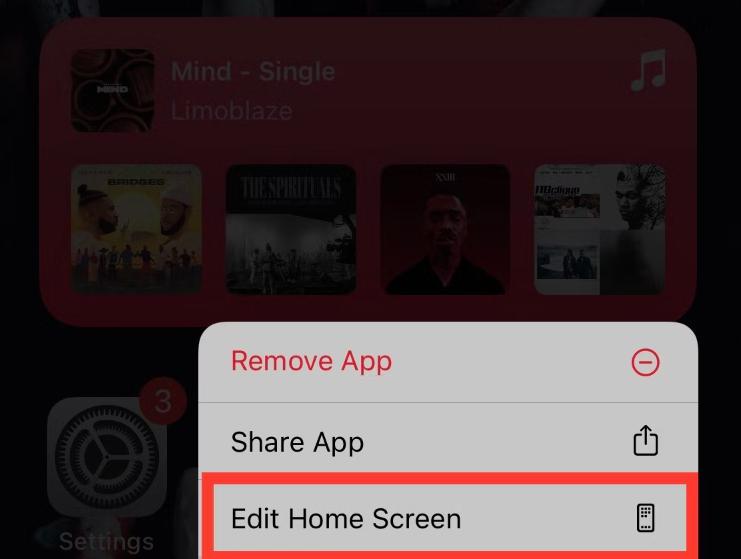
2. 用不可见的应用程序图标填充你的 iPhone 主屏幕
自定义 iPhone 主屏幕的另一种方法是创建不可见的图标。为此,您需要截取空白页面的屏幕截图,创建空白图标,然后下载最终结果作为墙纸。换句话说,您正在做的是使用截取的屏幕截图的不同部分创建应用程序图标。这样一来,这些图标就好像“消失”在壁纸中一样,因为它是用同一块布料剪下来的。
让我们看看如何做到这一点:
- 按下主屏幕上的任何图标,激活 iPhone 上的抖动模式。
- 向右滑动,直到您到达一个空白页面。
- 使用适当的按钮截取空白页面的屏幕截图。
- 接下来,找到并使用制作空白 iPhone 图标的工具。我们推荐iEmpty,因为它易于使用,接下来的步骤将是使用该工具的说明。或者,您可以使用Makeovr工具来创建不可见的图标。
- 向下滚动页面并选择Add Empty Icons。
- 在下一个屏幕上,向下滚动到您的屏幕截图部分,然后选择选择文件以上传您最初拍摄的屏幕截图。
- 单击发送。仔细检查以确保您在发送文件之前看到了屏幕截图的预览。
- 在下一页上,滚动到选项部分并使用书签选项生成图标。
- 向下滚动以查看背景中带有墙纸的图标网格。在这里,您可以选择任何图标并使用共享按钮将其作为书签添加到您的主屏幕。您可以根据需要对主屏幕上任意数量的图标重复此过程。
如果您经常更换墙纸,您可能会发现这种方法有点乏味。那么,让我们看看另一种清空主屏幕的方法。
3. 使用小部件快速清空 iPhone 主屏幕
使用 iOS 14,您可以跳过将壁纸上传到某些网站并下载空图标的技巧。在这里,您有两个选择:使用 Siri 建议或透明小部件应用程序。
以下步骤将指导您使用 Siri 建议小部件:
- 首先,确保您的 iPhone 已安装快捷方式应用程序。如果没有,请继续并从 App Store 下载它。
- 通过按下当前主屏幕上的空白区域进入微动模式。
- 向右轻扫,直到到达空白页面。然后点击左上角的加号 (+) 按钮。
- 将三个 Siri 建议小部件添加到您的主屏幕。
- 确保您仍处于微动模式并点击停靠栏上方的点。
- 取消选择除带有 Siri 建议小部件的页面之外的所有页面。
- 轻点“完成”退出微动模式,然后移除您添加的所有三个 Siri 建议小部件。
4. 添加透明小部件以创建空白主屏幕
对于透明小部件方法,您需要执行以下操作:
- 首先,从 App Store下载并安装TWid 。
- 通过按下主屏幕的空白区域来激活微动模式。
- 向右滑动,直到到达空白页面。
- 捕获空白页面的屏幕截图。
- 在 iPhone 上打开TWid应用程序并选择屏幕截图。它应该出现在应用程序的中间。
- 返回主屏幕并重新激活微动模式。
- 在左上角,点击加号 (+) 按钮并搜索 TWid 小部件。
- 添加小部件并根据需要调整图像,使用编辑小部件选项。
TWid 应用程序很棒,因为它会在您更新应用程序中的墙纸时自动刷新每个小部件。这意味着您仍然需要在应用程序中上传新的空白主屏幕屏幕截图,但它会完成剩下的工作。如果您没有获得自动更新,请点击应用程序中的设置 > 刷新小部件,所有这些都应该同步。
个性化您的主屏幕
我们的 iPhone 是日常伴侣,因此根据您的风格和心情对您的 iPhone 进行个性化设置并没有什么坏处。本文中分享的每种方法都有其缺点,但结果是值得的。无论您是选择使用第三方应用程序还是调整内置快捷方式来清理主屏幕,关键是让您的 iPhone 尽可能独一无二。




